WINDOWS MEDIA CENTER:テレビの録画
PCにテレビチューナーが搭載されている場合は、Windows Media Centerを使用してテレビの視聴と録画を行うことができます。 Windows Media Centerは、記録されたプログラムをデジタルファイルとして保存します。
再生中にプログラムを手動で記録するには、トランスポートコントロールの記録をクリックします。 (トランスポートコントロールは、メディアの再生、一時停止、早送り、巻き戻し、停止、および記録、チャンネルの変更、音量の調整に使用されるコントロールです。)
または、今後のプログラムを記録するようにWindows Media Centerを構成するには、Media Centerガイドでプログラムを右クリックし、記録をクリックします。 (シリーズ内のすべてのエピソードを記録するには、ガイド内のエピソードを右クリックし、”シリーズを記録”をクリッ)
必要に応じて、特定のテレビシリーズのすべてのエピソードなど、設定した基準を使用してWindows Media Centerを自動的に録画するようにプログラムできます。 または、俳優の名前、プログラムのタイトル、”alpine ski”などのフレーズなど、特定のキーワードを含むすべてのプログラムインスタンスを記録することもできます。”

1Windows Media Centerのスタート画面で、TV+Moviesにスクロールします。
2クリック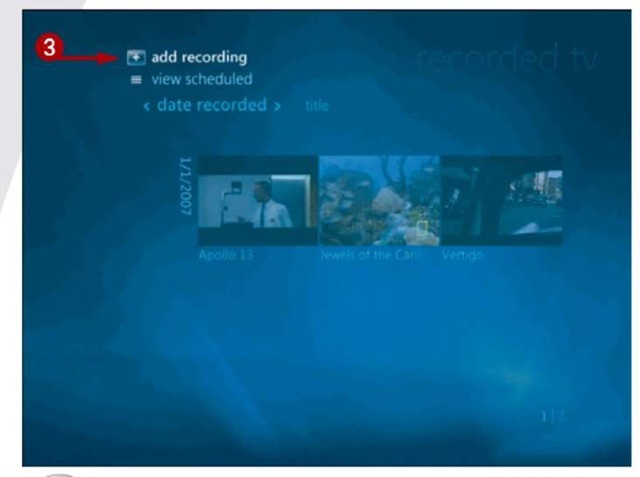
3記録の追加をクリックします。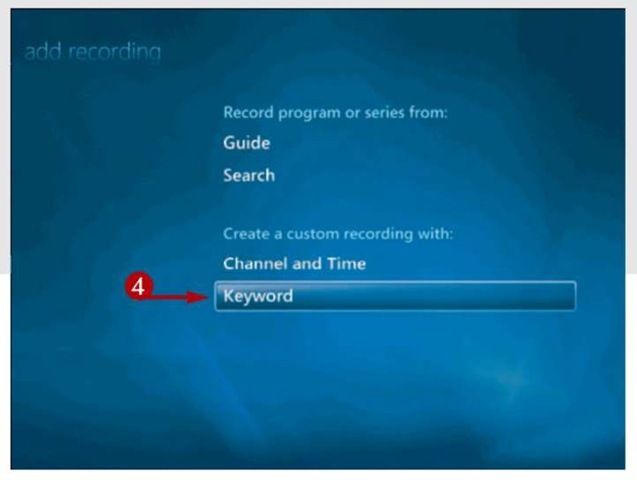
4キーワードをクリックします。
5使用するキーワードの種類—俳優名、監督名、映画のタイトル、プログラムのタイトル、または一般的なキーワードをクリックします。
ヒント
より多くのオプション!
シングル番組またはシリーズの録画オプションを設定するには、Windows Media Centerのスタート画面でタスクまでスクロールし、設定をクリックします。 次に、”テレビ”をクリックし、”レコーダー”をクリックし、”録画の既定値”をクリックします。 表示される画面で、録画を保存する期間、録画の品質レベルなどを指定できます。
プログラムを自動的に録画するようにWindows Media Centerを設定すると、プログラムを録画する頻度(再生するたびに、または一度だけ)、番組の種類(初回のみ、初回 また、保存したい番組のエピソード数(1から10まで、またはできるだけ多くの数)、および各録画がハードドライブに残る時間(削除するまで、視聴するまで、ま; または、最新の録音のみを保存することを選択します)。

6目的のキーワードまたはフレーズを入力します。
7保存をクリックします。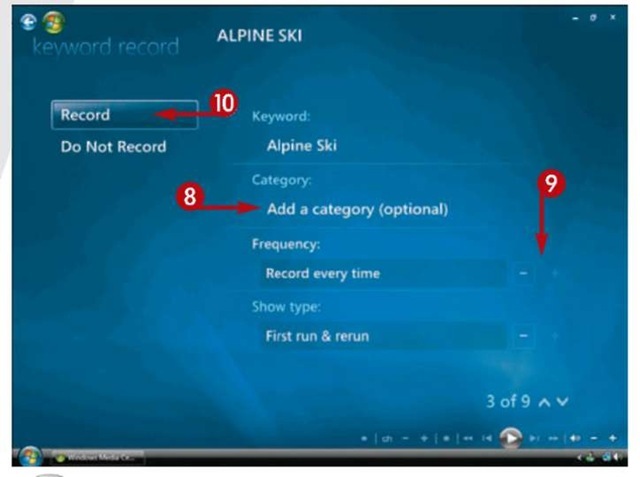
8必要に応じて、カテゴリの追加をクリックし、表示される画面でカテゴリを選択します。 (これにより、Windows Media Centerでは、選択したカテゴリ内のショーのみが記録されます。)
9+または–ボタンをクリックして、周波数、表示タイプなどの他の基準を指定します。
10レコードをクリックします。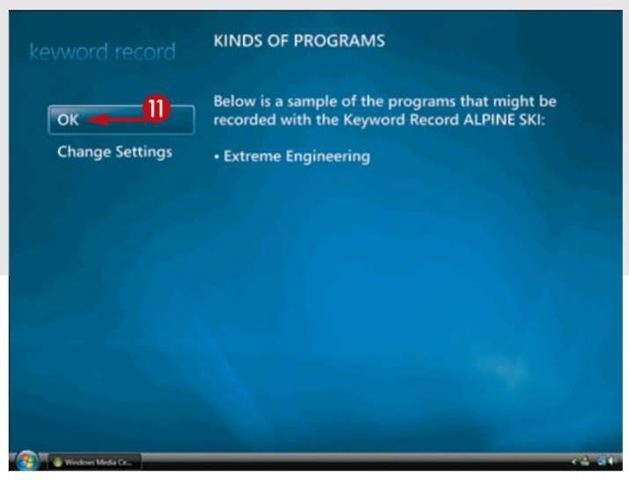
11OKをクリックします。
12録画予定の番組のリストを表示するには、スケジュールの表示をクリックします。
Windows Media Centerでは、録画予定の番組の一覧が表示されます。
ヒント
より多くのオプション!
特定のチャンネルを特定の時間に録画するには、録画したテレビ画面でチャンネルと時間をクリックします。 記録するチャンネルを入力し、記録されたファイルを保持する頻度と時間を指定し、Windows Media Centerで保存する時間を指定します。




